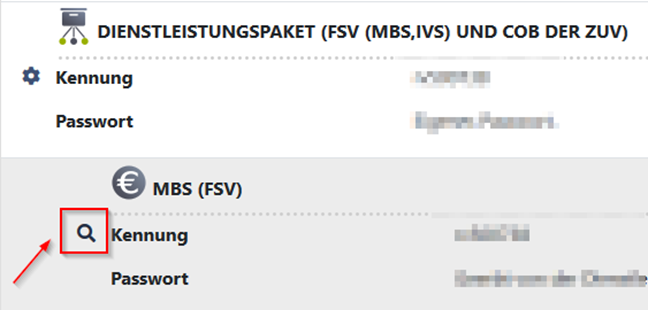Die IP-Adresse Ihres Rechners muss mit der zu Ihrer RV-Kennung in IdM hinterlegten Adresse identisch sein.
Es gibt vier Varianten zum Auslesen der eigenen IP-Adresse am Arbeitsplatz:
Variante 1: per Citrix Detect
http://fsv.fau.de öffnen, Citrix Detect auswählen, auf Download der aktuellen Version klicken und Datei speichern auswählen
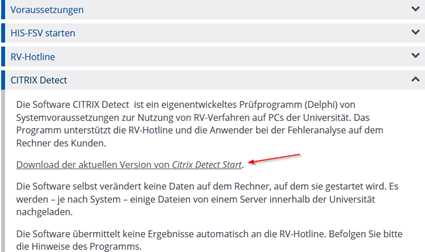
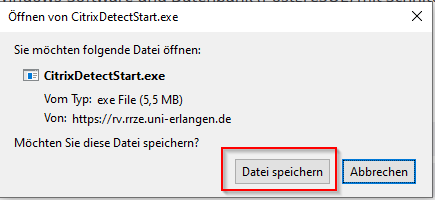
Die Datei wird nun in dem von Ihnen festgelegten Downloadordner gespeichert.
Klicken Sie nun die heruntergeladene Datei an und wählen Sie Ausführen aus.
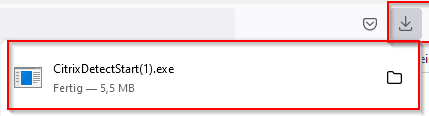
Es öffnet sich nun Citrix Detect. Warten Sie bis das Programm durchgelaufen ist.
Ihre IP-Adresse sollte nun angezeigt werden:
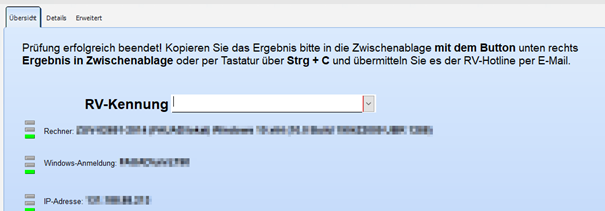
___________________________________________________________________________________
Vairante 2: per command line tool
Windows Taste + R auf der Tastertur drücken. Es öffnet sich das Ausführen Fenster. Hier geben Sie cmd ein
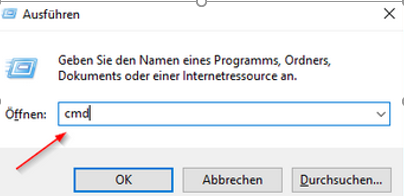
Öffnen Sie die gefundene cmd.exe. Die "Windows Eingabeaufforderung" öffnet sich.
Geben Sie nun den Befehl "ipconfig" ein und bestätigen Sie die Eingabe mit ENTER.
Unter Ethernet-Adapter LAN-Verbindung - IPv4-Adresse wird nun Ihre IP-Adresse angezeigt
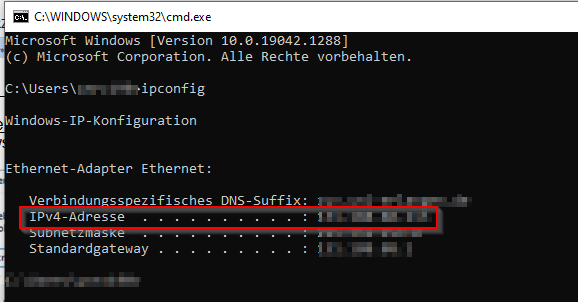
________________________________________________________________________________________________
3.Variante: Verwendung Speedtest:
Klicken Sie einfach auf den Link https://speedtest.rrze.fau.de/
Der Link geht in einem Browsertab auf und zeigt Ihnen Ihre aktuell verwendete IPv4-Addresse

4. Variante: Auslesen der freigeschalteten IP-Adresse über IDM-Portal:
Startseite idm.fau.de öffnen
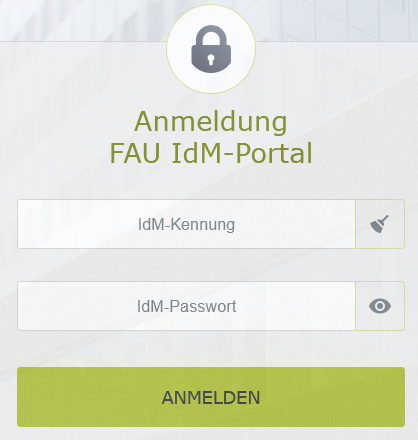
Sie werden auf der Startseite von IDM geleitet. Klicken Sie im linken Seitenmenü unter Profil auf die Überschrift "Spezielle Dienstleistungen".
Sie sehen unterhalb von Dienstleistungspaket (FSV (MBS,IVS) und COB der ZUV die Funktion MBS (FSV) mit ihrer persönlichen RV-Kennung. Klicken Sie auf die Lupe vor MBS (FSV) - auf der Folgeseite wird Ihre freigeschaltete IP-Adresse oder eine Liste von IP-Adressen angezeigt.
Bitte vergleichen Sie diese IP-Adresse mit der Adresse von oben.